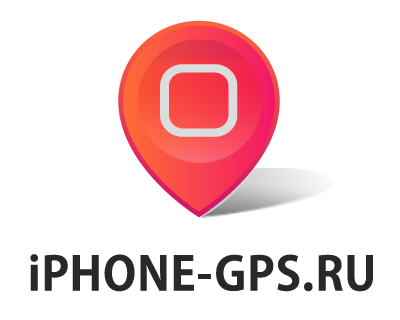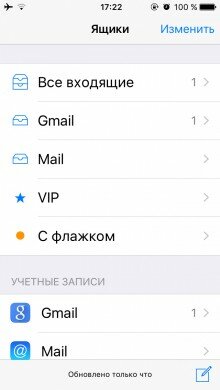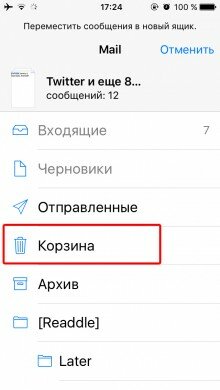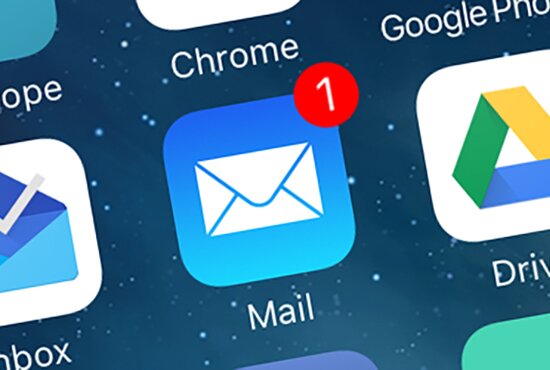
Сегодня на электронную почту большинства пользователей ежедневно приходит по несколько новых писем. Они не всегда оказываются важными. Точнее говоря, обычно они приходят от интернет-магазинов и различных сетевых сервисов. Для поддержания порядка в почтовом ящике эту нежелательную корреспонденцию лучше удалять. Однако функция массового удаления в стандартном почтовике для iOS требует от пользователей достаточно большого количества тапов. Но этот процесс можно ускорить. В этом материале мы расскажем, как быстро удалить ненужные письма в Mail на iPhone.
Для удаления писем из стандартного постового клиента iOS нужно:
1. Открыть приложение Mail.
2. Выбрать нужный электронный адрес (если к приложению подключено сразу несколько постовых ящиков).
3. Перейти в папку с письмами.
4. В правом верхнем углу основного окна нажать на клавишу “Изменить”.
После этого в нижней части экрана появится дополнительная строчка с кнопками “Пометить все“, “Переместить все“, “Архивировать все“.
5. Нажать на клавишу “Переместить все”.
6. После этого нужно выбрать папку для перемещения. Для удаления нужно отправить почту в Корзину и подтвердить действие нажатием на клавишу “Все в корзину“.
При желании пользователи могут сделать процесс перемещения писем в корзину еще более быстрым. Для этого нужно:
1. Открыть меню “Настройки“.
2. Перейти в раздел “Почта, адреса, календари“.
3. Выбрать одну из подключенных учетных записей.
4. Нажать на учетную запись.
5. Перейти в меню “Дополнительно“.
6. В разделе “Место перемещения ненужных сообщений“ отметить пункт “Удаленные“.
7. Вернуться в предыдущее меню и нажать на клавишу “Готово“.
После этих манипуляций при нажатии в почтовом клиенте клавиши “Изменить“ в меню в нижней части экрана будут отображаться пункты “Пометить все“, “Переместить все“, “Все в корзину“.
|
|
|